Ihre Sprache wählen: ![]()
"Ich habe Apple Music und habe alle meine Songs auf meinen Computer heruntergeladen. Als ich sie jedoch in Musicbee importierte, scheint nichts zu passieren. Das macht mich verwirrt, kann mir jemand helfen?"
Viele Apple Music Benutzer haben beim Importieren / Hinzufügen von Apple Music zum MusicBee-Player solche Probleme festgestellt, und es kann auf Ihrer Seite etwas schwierig sein, insbesondere wenn Sie keinen Ausweg finden.
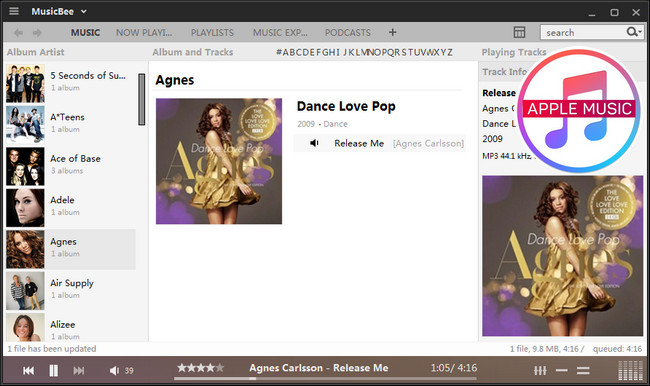
Apple Music ist ein Streaming-Dienst, der seine Streaming-Musiksammlung um eine DRM-Schicht (Digital Rights Management) erweitert. Aufgrund des DRM-Schutzes von Apple Music können Sie Apple Music nur auf ausgewählten Mediengeräten genießen.
Derzeit ist Apple Music hauptsächlich für alle iPhones, iPads und iPod touch-Modelle verfügbar, auf denen iOS 8.4 oder höher ausgeführt wird. Es kann auch auf Mac und PC über iTunes Version 12.2 oder höher auf Android oder Apple TV verwendet werden. Allerdings sind die meisten MP3-Playern (inklusive der Musik Bee) noch nicht von Apple Music unterstützen, so dass die Benutzer nicht direkt auf den Apple Music MusicBee Spiel hinzufügen können.
Da Apple die Synchronisierung von Apple Music mit der MusicBee-Wiedergabe nicht unterstützt, ist es die beste Lösung, DRM sicher von Apple Music zu entfernen und diese DRM-geschützten Dateien in DRM-unterstützte Audiodateien aus DRM zu konvertieren. Um dies zu vereinfachen, empfehlen wir den leistungsstarken Musikkonverter - Apple Music Converter, um Ihre Audiobücher von Apple Music / iTunes M4P Musik / DRM zu ungeschützten MP3, AAC, WAV, FLAC, AIFF oder ALAC zu konvertieren.
Um Apple Music erfolgreich auf MusicBee zu streamen, ist eine weit verbreitete Lösung, eine Anwendung auf Ihrem Computer mit dem Namen Apple Music Converter herunterzuladen und zu installieren. Es ist ein fantastisch flexibles, einfach zu bedienendes Werkzeug, um Apple-Musik, iTunes M4P-Musik und iTunes / Audible Audiobook schneller zu konvertieren.
 Hauptmerkmale von Apple Music Converter:
Hauptmerkmale von Apple Music Converter:
![]() Konvertiert Apple Music oder iTunes M4P-Musik in MP3/ AAC/ WAV/FLAC/AIFF;
Konvertiert Apple Music oder iTunes M4P-Musik in MP3/ AAC/ WAV/FLAC/AIFF;
![]() Entsperrt DRM von iTunes M4A, M4B & Audible AA, AAX Hörbücher;
Entsperrt DRM von iTunes M4A, M4B & Audible AA, AAX Hörbücher;
![]() Reserviert die ursprüngliche Tonqualität für konvertierte Musik;
Reserviert die ursprüngliche Tonqualität für konvertierte Musik;
![]() Hält ID3-Tags und alle Metadaten;
Hält ID3-Tags und alle Metadaten;
![]() Einfache und innovative Benutzeroberfläche;
Einfache und innovative Benutzeroberfläche;
![]() Hoch kompatibel mit den neuesten iTunes und Mac / Windows OS.
Hoch kompatibel mit den neuesten iTunes und Mac / Windows OS.
![]() 100% Virenfrei und ohne Plug-in.
100% Virenfrei und ohne Plug-in.
Mit Sidify können Sie Apple Music in vier Schritten zu MusicBee streamen. Zunächst müssen Sie das Apple Music Converter auf Ihrem Computer herunterladen. In der folgenden Anleitung zeigen wir Ihnen die Windows-Version, um zu zeigen, wie Sie Apple Music in das MP3-Format konvertieren und zu MusicBee zum Abspielen hinzufügen. Die Benutzeroberfläche des Apple Music Converter ist einfach und einfach zu bedienen. Führen Sie die folgenden Schritte aus, um DRM von Apple Music-Tracks zu entfernen.
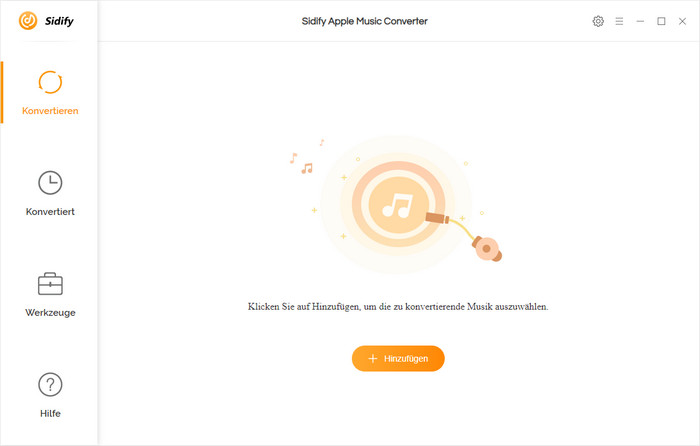
Schritt 1. Fügen Sie Apple Music mit Apple Music Converter hinzu
Starten Sie Apple Music Converter. Klicken Sie dann auf "+ Hinzufügem" oder auf die Programmoberfläche, und alle auf Apple Music heruntergeladenen Titel werden wie folgt angezeigt. Apple Music-Spuren, die Sie konvertieren möchten. Tun Sie das und Sie erhalten Ihre vertraute iTunes-Organisation in einem eigenen Fenster.
![]() Tipp: Neben der Konvertierung von Apple Music unterstützt der Apple Music Converter auch die Konvertierung aller von iTunes heruntergeladenen abspielbaren Musiktitel wie iTunes M4A, M4B & Audible AA, AAX Hörbücher und M4P Music in ein einfaches MP3-, AAC-, WAV-, FLAC- oder AIFF-Format.
Tipp: Neben der Konvertierung von Apple Music unterstützt der Apple Music Converter auch die Konvertierung aller von iTunes heruntergeladenen abspielbaren Musiktitel wie iTunes M4A, M4B & Audible AA, AAX Hörbücher und M4P Music in ein einfaches MP3-, AAC-, WAV-, FLAC- oder AIFF-Format.
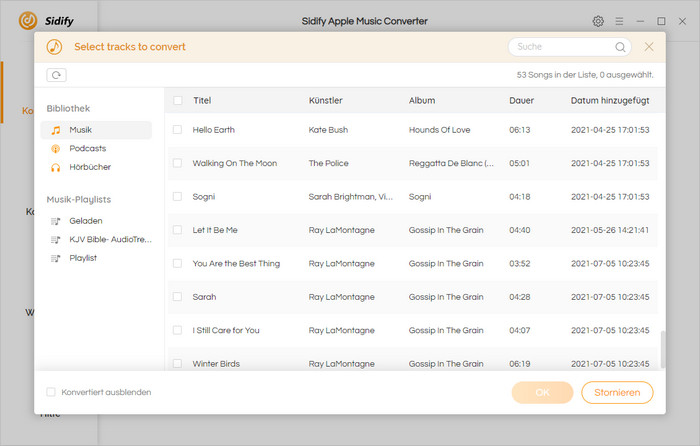
Schritt 2. Wählen Sie ein Ausgabeformat
Wenn Sie auf das kleine Zahnradsymbol rechts oben in der Sidify-Oberfläche klicken, öffnet sich ein Fenster. Hier können Sie Formate wie MP3, AAC, WAV, FLAC, AIFF, ALAC ausgeben, die Konvertierungsgeschwindigkeit auf 10X einstellen und die Ausgabequalität auf bis zu 320 Kbps einstellen. Außerdem ist der Ausgabepfad bei Bedarf auch veränderbar.
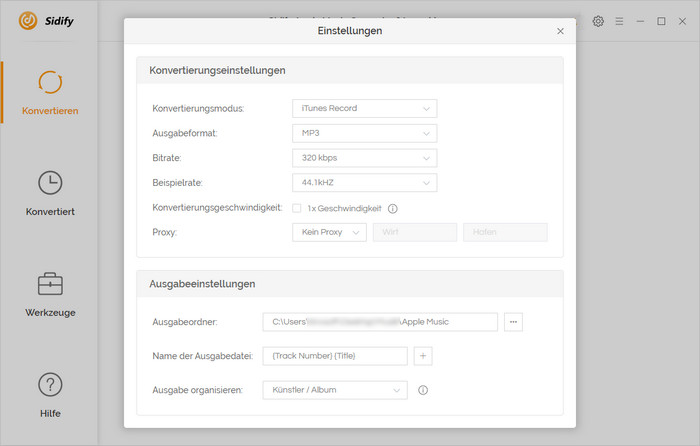
Schritt 3. Starten Sie die Konvertierung
Wenn alle Dateien der Warteschlange hinzugefügt wurden und alle Einstellungen vorgenommen wurden, klicken Sie auf die Schaltfläche “Konvertieren”.
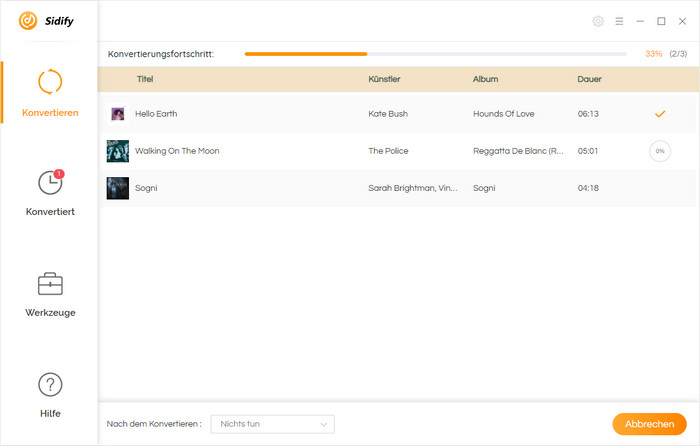
Schritt 4. Synchronisieren Sie die konvertierte Apple Music mit MusicBee
Schließlich können Sie jetzt konvertieren Apple Music zu MusicBee hinzufügen. Hier zeigen wir Ihenen, wie eine lokale Musikdateien auf MusicBee hinzuzufügen.
Methode 1: Sie können die Musikdateien manuell in die MusicBee-Hauptoberfläche ziehen und ablegen. Die Dateien werden dann bald geladen.
Methode 2: Starten Sie MusicBee auf Ihrem Computer. Sie können Dateien manuell importieren, indem Sie im Programmmenü unter Datei> Ordner nach neuen Dateien suchen oder den Hotkey für denselben Befehl verwenden (standardmäßig "Einfügen"). Entweder wird der Dialog rechts geöffnet. Wie beim ersten Import können Sie die Ordner auswählen, die gescannt werden sollen.
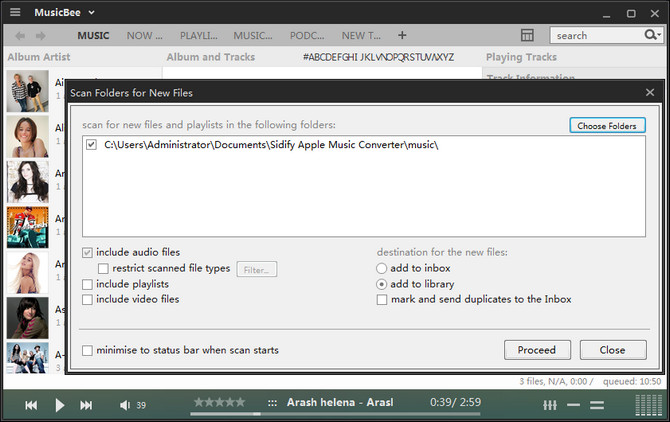
Sobald Sie Musikdateien zu MusicBee hinzugefügt haben, können Sie Ihre Apple Music on MusicBee frei abspielen.
Hinweis: Mit der kostenlosen Testversion von Sidify Apple Music Converter können Sie jeden Song 1 Minute lang konvertieren. Um die Beschränkung aufzuheben, schalten Sie bitte die Vollversion frei.
